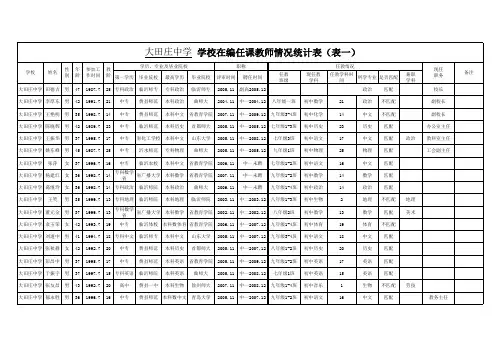教师编制统计表00
- 格式:xls
- 大小:17.00 KB
- 文档页数:2
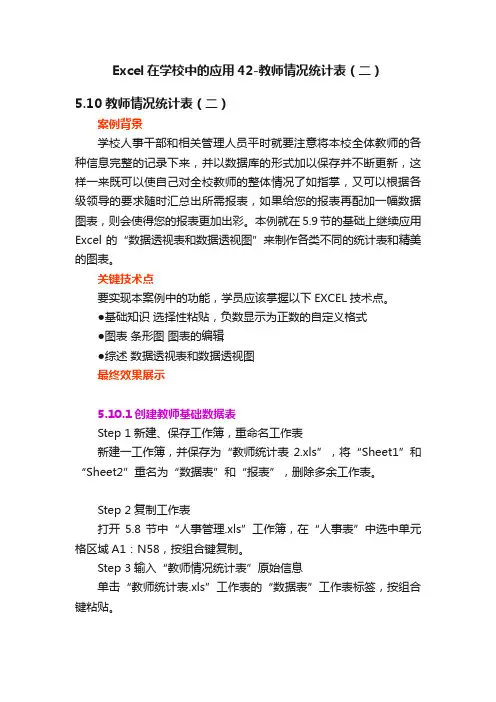
Excel在学校中的应用42-教师情况统计表(二)5.10 教师情况统计表(二)案例背景学校人事干部和相关管理人员平时就要注意将本校全体教师的各种信息完整的记录下来,并以数据库的形式加以保存并不断更新,这样一来既可以使自己对全校教师的整体情况了如指掌,又可以根据各级领导的要求随时汇总出所需报表,如果给您的报表再配加一幅数据图表,则会使得您的报表更加出彩。
本例就在5.9节的基础上继续应用Excel的“数据透视表和数据透视图”来制作各类不同的统计表和精美的图表。
关键技术点要实现本案例中的功能,学员应该掌握以下EXCEL技术点。
●基础知识选择性粘贴,负数显示为正数的自定义格式●图表条形图图表的编辑●综述数据透视表和数据透视图最终效果展示5.10.1创建教师基础数据表Step 1新建、保存工作簿,重命名工作表新建一工作簿,并保存为“教师统计表2.xls”,将“Sheet1”和“Sheet2”重名为“数据表”和“报表”,删除多余工作表。
Step 2复制工作表打开5.8节中“人事管理.xls”工作簿,在“人事表”中选中单元格区域A1:N58,按组合键复制。
Step 3输入“教师情况统计表”原始信息单击“教师统计表.xls”工作表的“数据表”工作表标签,按组合键粘贴。
5.10.2创建教师情况统计表Step 1创建基础统计报表参照5.9.2的操作过成,只是在“布局“对话框中将“学科”换成“年龄”,生成教师年龄—性别统计表。
Step 2按“年龄段”统计汇总①单击“年龄”字段的任意单元格,单击右键,在弹出的快捷菜单中“组及显示明细数据“→”“组合“命令,打开”组合”对话框。
②在弹出的”组合”对话框的“步长”选项框中数“5”。
③然后单击“确定”按钮即可得到按年龄段分组的汇总统计表。
④选中单元格区域A4:C12,按组合键复制,切换到“报表”工作表,选中A2单元格按组合键粘贴。
Step 3创建数据透视图单击“数据透视表“工具栏中的图标向导按钮,自动插入一幅基本的数据透视图图表“Chart1”Step 4改变数据透视图位置右键单击图表空白处,在弹出下拉列表中选择“位置”,在弹出“图表位置”对话框中选择将图表“作为其中的对象插入”选项,单击其右侧的下箭头,在弹出的列表框中选择“Sheet1”工作表,最后单击“确定”按钮。

中小学校教职工编制核定明细表(一)
填报单位(盖章): 防城港市实验小学 填报人:易景义 联系电话:186******** 填报时间:2013 年 9 月 4 日
村(含第 1 页
镇
和
2、城市:指市本级及所辖城区;县镇;指县(市)及所辖乡镇。
3、农村学校:指乡镇中心小学(本部)、村完小;农村教学点:指不设满1—6年级的学校。
学生不足21名的,班级配置只有1个年级的,每个教学点按1名教师编制核定;班级配置2-4个年级的,每个教学点可按2-3名教师编制核定。
农村教学点(含少数民族地区、边远山区且学生不足21名的部分农村教学点)不可视为一所完整的学校,若开设有民族语文、计算机、外语、通用技术、音乐、美术和综合实践活动课程的,不再另行核定附加编制。
4、在测算基本编制时,用全县(市、区)学生总数减去不足21名学生教学点的在校学生数后所得结果作为测算基数。
第 2 页。